小伙伴们你们知道Flash怎样制作空心字呢?今天小编很乐意与大家分享Flash制作空心字的图文操作内容,感兴趣的可以来了解了解哦。
Flash制作空心字的图文操作内容

1、打开Flash软件,新建一个Flash文档。
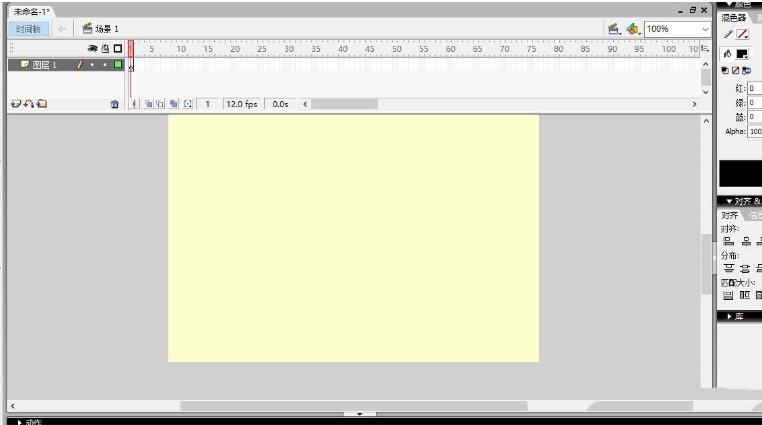
2、找到文本工具,在Flash8中,文本工具按钮是A字样。
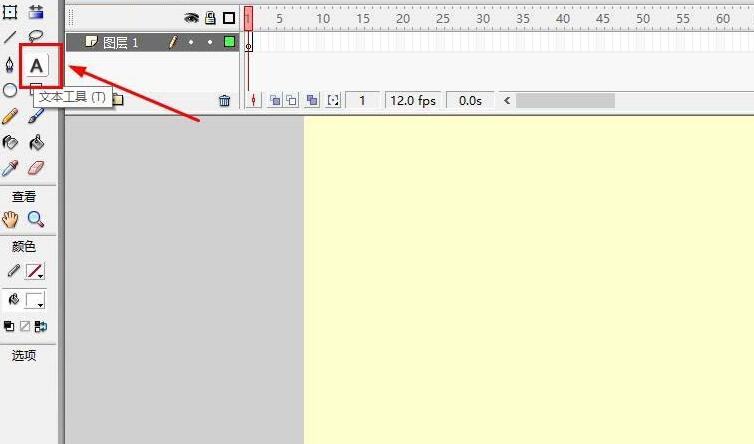
3、选择文本工具后在舞台上放置一个文本框,并输入文字内容
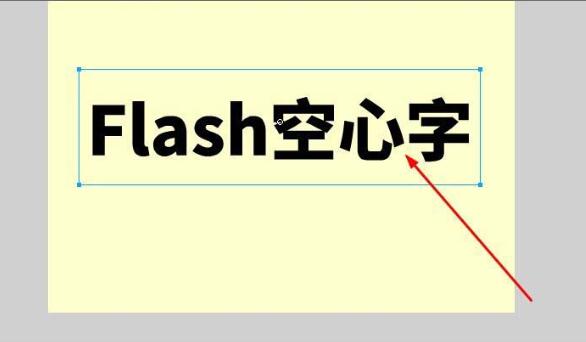
4、选择文本,右键选择分离,或使用快捷键ctrl+b,操作两次
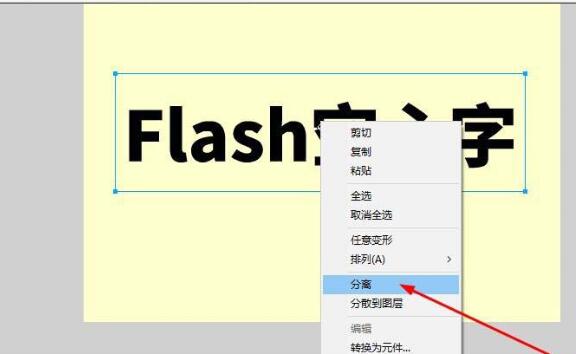
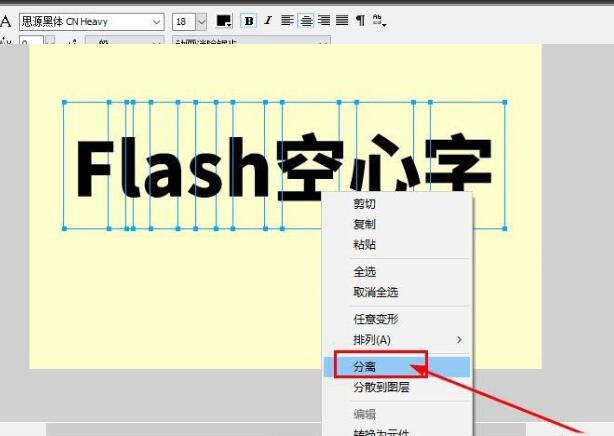
5、最后文字变成了形状
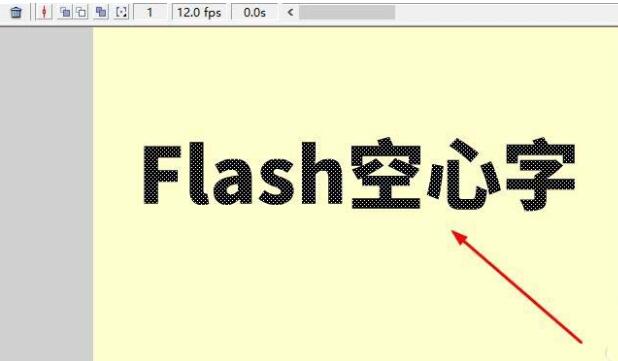
6、现在选择墨水瓶工具,并设置颜色
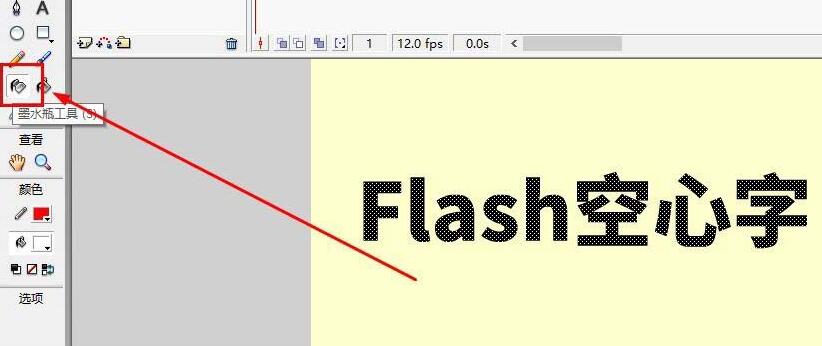
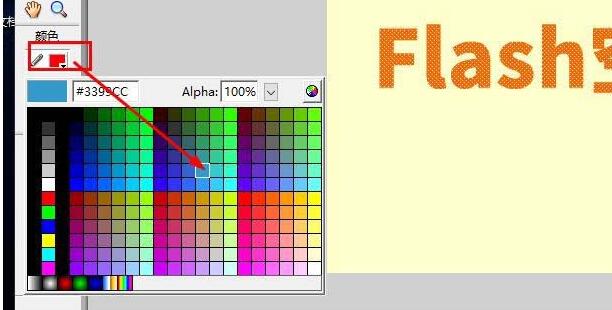
7、点击文字边缘进行操作

8、使用鼠标全选所有内容,在颜色面板中设置填充色为空
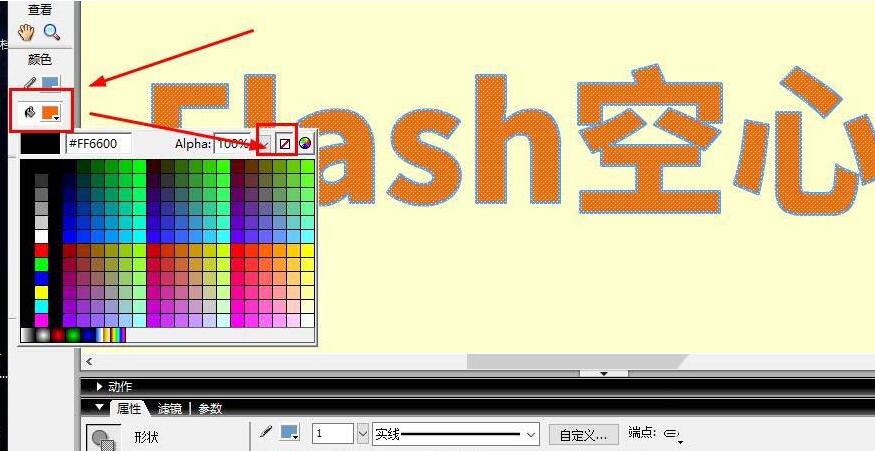
9、这样同样能得到空心字效果,不过无法再次对文字内容进行编辑
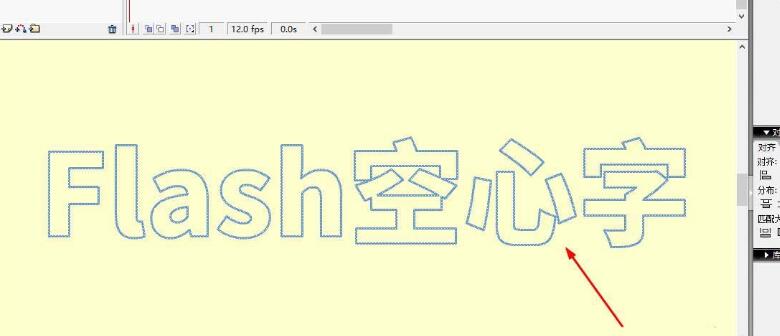
以上这里为各位分享了Flash制作空心字的图文教程。有需要的朋友赶快来看看本篇文章吧。








